⇣ Содержание

|
Опрос
|
реклама
Самое интересное в новостях
Canon PIXMA MG5340 — равнение на Интернет
⇡#ПринтерМФУ основано на базе принтера с уже привычной цветовой схемой для сравнительно недорогих фото-МФУ — тут используется стандартный набор картриджей CMYK плюс фотографический чёрный. Время подготовки крайне нестабильное: может потребоваться как 20 секунд, так и 145 (антирекорд за период тестирования), что не очень-то радует, когда, например, нужно срочно распечатать один-единственный лист. Кроме того, в процессе печати большого объёма документов устройство периодически приостанавливает печать для проведения сервисных процедур, причём длительность паузы может составлять как 5-10, так и 20 секунд. Но в целом PIXMA MG5340 всё же печатает довольно шустро. Из особенностей принтера стоит отметить кассету в нижней части корпуса, предназначенную для установки офисной бумаги, при этом в заднем лотке может быть установлена фотобумага, а при печати МФУ само определит, откуда брать бумагу. В настройках принтера возможен выбор источника для простой бумаги (кассета или задний лоток). Устройство весьма требовательно к тому, насколько ровно уложена пачка бумаги, и если листы лежат вразнобой или же у какого-нибудь листа немного замят край, то вероятность зажёвывания бумаги довольно высока. Хуже всего то, что если лист всё же зажевало, то принтер вместо остановки печати неистово пытается протянуть лист, да так, что иногда вовсе разрывает его. Конечно, такие эксцессы происходят крайне редко, но всё же случаются. Зато на выходе листы складываются в аккуратные пачки даже при печати с максимально возможной скоростью. Автономный режим печати достаточно продвинутый, с массой функций и настроек. Возможна печать с карт памяти, USB-носителя и камеры, подключенной в режиме прямой печати. В МФУ предусмотрена функция автоматической коррекции фото, а также удаление эффекта «красных глаз». Кроме того, возможна печать разнообразных шаблонов и фото из веб-альбомов Canon iMage Gateway и Google Picasa. Нельзя не отметить и печать отдельных кадров в Full HD-видеоряде. Настройки печати разделены на пять вкладок: «Быстрая установка», «Главная», «Страница», «Обработка», «Обслуживание». В общем, владельцы принтеров и МФУ Canon нового тут ничего не найдут, а для пользователей, не имеющих опыта общения с печатающей техникой Canon, приведём несколько снимков окна настроек печати.
Обслуживание ⇡#ТестированиеДля оценки цветового охвата принтера использовался спектроколориметр Datacolor 1005, входящий в комплект Spyder3Studio. При помощи данного прибора была построена пара ICC-профилей — для обычной офисной бумаги плотностью 80 г/м2 и глянцевой фотобумага Canon GP-501 Glossy Photo Paper «Evryday Use» 170 г/м2, предназначенной для печати с высоким разрешением. На базе профилей для всех использованных типов бумаги и картриджей был построен график цветового охвата для цветовой координатной системы Lab в координатах ab для светлости L=25, 50 и 75. На иллюстрации: жёлтый график — офисная бумага, зелёный — бумага Canon GP-501, также для возможности сравнения приведён белый график стандартного цветового пространства sRGB. 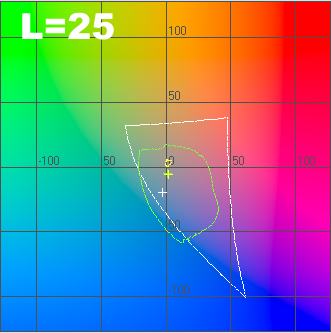 График цветового охвата принтера в координатах ab при L=25 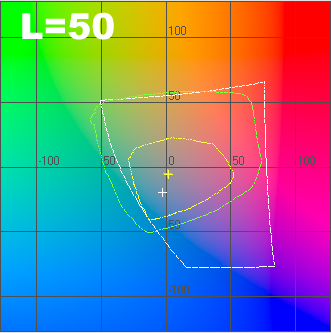 График цветового охвата принтера в координатах ab при L=50 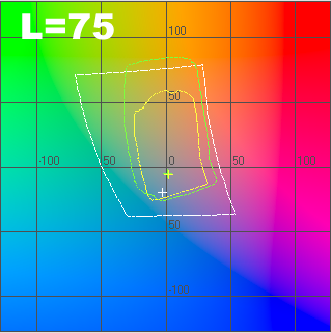 График цветового охвата принтера в координатах ab при L=75 Стандартные тестовые шаблоны 3DNews были распечатаны на тех же типах бумаги, что и при оценке цветового охвата. Тестовые шаблоны отсканированы с разрешением 600 dpi и сохранены в программе Adobe Photoshop в формате JPEG с минимальным сжатием. * Для просмотра полноразмерного изображения нажмите на миниатюру Простая офисная бумага Бумага Canon GP-501 Glossy Photo Paper 170 г/м2 Простая офисная бумага Бумага Canon GP-501 Glossy Photo Paper 170 г/м2 Простая офисная бумага Бумага Canon PR-201 Photo Paper Pro II 245 г/м2 ⇡#Примеры фотоОригинал снимка Снимок 10х15 см. Максимальное качество, бумага Canon PR-201 Photo Paper Pro II 245 г/м2 Оригинал снимка Снимок 10х15 см. Максимальное качество, бумага Canon PR-201 Photo Paper Pro II 245 г/м2 Миниатюра оригинала снимка Снимок 10х15 см. Полноцветная печать. Максимальное качество, бумага Canon PR-201 Photo Paper Pro II 245 г/м2 Источник фото: www.malenko.com ⇡#Скоростные показателиСкорость печати текста была измерена только при использовании нижнего лотка для бумаги (кассеты), ведь офисная бумага обычно устанавливается именно в этот лоток, что позволяет впоследствии работать со специальными носителями, не вынимая ее. Для проверки было распечатано 10 листов текстового шаблона, полностью заполненного словом «Тест» (шрифт — Times New Roman, кегль — 12, межстрочный интервал — стандартный). В быстром режиме печати при полном заполнении страницы словом «Тест» среднее время печати страницы без учёта времени подготовки составило 5,2 секунды. При частичном заполнении в 20, 15 и 10 строчек среднее время печати одной страницы составило 3,1, 2,7 и 1,8 секунды соответственно. При печати в стандартном режиме для полностью заполненной страницы в среднем потребовалось 6,8 секунды, а при частичном — 4,2, 3,1 и 2,1 секунды соответственно. Качество печати текста в нормальном и быстром режимах мало различается, разве что в первом режиме изображение чуть светлее. Поэтому быстрый режим можно смело использовать для печати курсовых и дипломных работ, и лишь особо важные документы могут потребовать повышения качества. Ниже приведены кроп-фрагменты печати в режимах «быстро» и «стандарт» на обычной офисной бумаге плотностью 80 г/м2.  Фрагмент страницы, отпечатано в режиме качества «быстро» 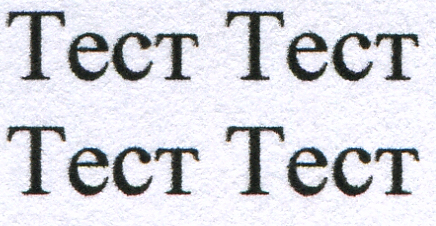 Фрагмент страницы, отпечатано в режиме качества «стандарт» Фотопечать оказалась довольно шустрой, и, например, для печати изображения без рамок с максимальным качеством на носителе размером 10х15 см без учёта времени подготовки к печати требуется 45 секунд, а для печати на носителе формата A4 при тех же настройках потребовалось 109 секунд. ⇡#Шум и вибрацияНаиболее высокий уровень шума, причём независимо от способа установки (кассета либо задний лоток), при захвате достигает 66,0 дБА, а при выбросе формата А4 он чуть ниже — 62,1 дБА. При печати текста в черновом режиме уровень шума колеблется в пределах 51,1-64,3 дБА, в стандартном режиме качества 53,5-60,2 дБА. Во время фотопечати уровень шума значительно ниже: 43,0-44,2 дБА при печати на листе формата А4 и 44,1-48,3 дБА при печати на карточке размером 10х15 см. Экранное меню
Печать из веб-альбомов ⇡#Печать на поверхности CD/DVD-дисковТестируемое МФУ сравнительно недорогое, но всё же оборудовано такими бонусами, как модуль печати на поверхности CD/DVD-дисков. К сожалению, для печати на поверхности диска необходимо устанавливать держатель, входящий в комплект поставки, тогда как в дорогих МФУ держатель встроен и автоматически выдвигается при необходимости печати. Держатель позволяет устанавливать как стандартные диски диаметром 120 мм, так и при помощи дополнительной насадки уменьшенный вариант диаметром 80 мм, а также диск-визитку. Стоит отметить одну немаловажную особенность — если вставить держатель с диском в соответствующий отсек до начала печати, то после подачи задания на печать МФУ сообщит об ошибке и потребует закрыть отсек, подождать подготовки принтера, после чего открыть отсек и вставить держатель с диском. Зачем все эти сложности — непонятно. Скорее всего, это своеобразный механизм защиты от случайной печати на диске, ведь его стоимость больше, чем листка бумаги, да и лист можно распечатать заново, а на диске уже может быть информация. Для печати на поверхности дисков можно использовать комплектное ПО Easy-PhotoPrint EX, в котором доступны несколько вариантов шаблонов, возможно добавление изображений и редактирование текста. Функций немного, но зато процесс невероятно прост — достаточно просто отправить файл на печать. Конечно, можно подготовить изображение в другом пакете и отправить в Easy-PhotoPrint EX, но можно пойти и другим путём. Подготовка макета печати на поверхности диска в Easy-PhotoPrint EX В принципе, печать на поверхности дисков возможна из любого ПО, поддерживающего функцию печати, но тут не всё так просто. Для начала необходимо выбрать тип носителя, указать качество печати. После чего начинаются сложности. Если, например, создать круглое изображение, вписанное в квадрат со стороной 120 мм, то на печати изображение будет смещено. Ниже приведено окно предварительного просмотра печати на диске. Как видно на иллюстрации, изображение немного сдвинуто. Печать в таком случае возможна, но принтер будет наносить чернила не только на диск, но и на держатель! Интересно, почему производитель тут не предусмотрел никакого механизма защиты? Предварительный просмотр печати на поверхности диска без смещения Для корректной печати из пакетов работы с графикой необходимо создавать заготовку размером 165х120 мм (то есть увеличить по ширине на 45 мм), а непосредственно рисунок сместить к правому краю. После проведения данных действий изображение наносится точно на поверхность диска. Предварительный просмотр печати на поверхности диска со смещением Кроме того, возможно копирование поверхности дисков без помощи ПК. Для этого необходимо лишь установить на планшет оригинал диска, причём неважно, в какой части планшета, и нажать клавишу копирования, предварительно выбрав тип диска. Типов дисков два — рекомендуемый (читай оригинальный), а также другой (то бишь неоригинальный). От выбранного типа диска зависит качество печати, а также скорость печати, хотя, как показала практика, МФУ замечательно наносит изображения на любой диск безымянного производителя в максимальном качестве. После нажатия клавиши копирования печать начинается ровно через минуту (за это время происходит сканирование и загрузка диска), а непосредственно на печать в зависимости от выбранного режима качества требуется 35 или 60 секунд. Экранное меню
Выбор качества печати
⇣ Содержание
Если Вы заметили ошибку — выделите ее мышью и нажмите CTRL+ENTER.
|